Mobilde Firefly'ı kullanarak basit metin açıklamalarından görüntü oluşturmayı öğrenin.
Mobilde Firefly'ı açın.
Metinden görüntü'ye dokunun.
İstem alanında oluşturmak istediğiniz görüntüyü tanımlayın.
- Etkili metin istemleri oluşturmak için en az üç kelime içeren net ve anlaşılır bir dil kullanın.
- Görüntüde metin belirtmek istiyorsanız tırnak işaretleri kullanın. Örneğin, \"Firefly\" veya \"Merhaba\".
Genel'e dokunun ve Adobe modelleri ve Adobe harici modeller arasından seçim yapın.
Seçtiğiniz görüntü modeline göre görüntü çeşitlemeleri oluşturulur.
- Adobe modelleri:
- Firefly Image 4 Ultra: Bir görüntü oluşturur.
- Firefly Image 4: Dört görüntü çeşitlemesi oluşturur.
- Firefly Image 3: Dört görüntü çeşitlemesi oluşturur. Hızlı mod kullanıyorsanız indirmeden önce ölçek büyütebilirsiniz
- Adobe harici modeller:
- Imagen 3: Bir görüntü oluşturur.
- Imagen 4: Bir görüntü oluşturur.
- GPT Image: Bir görüntü oluşturur.
- Flux 1.1 Pro: Bir görüntü oluşturur.
- Flux 1.1 Ultra: Bir görüntü oluşturur.
- Flux 1.1 Ultra (Raw): Bir görüntü oluşturur.
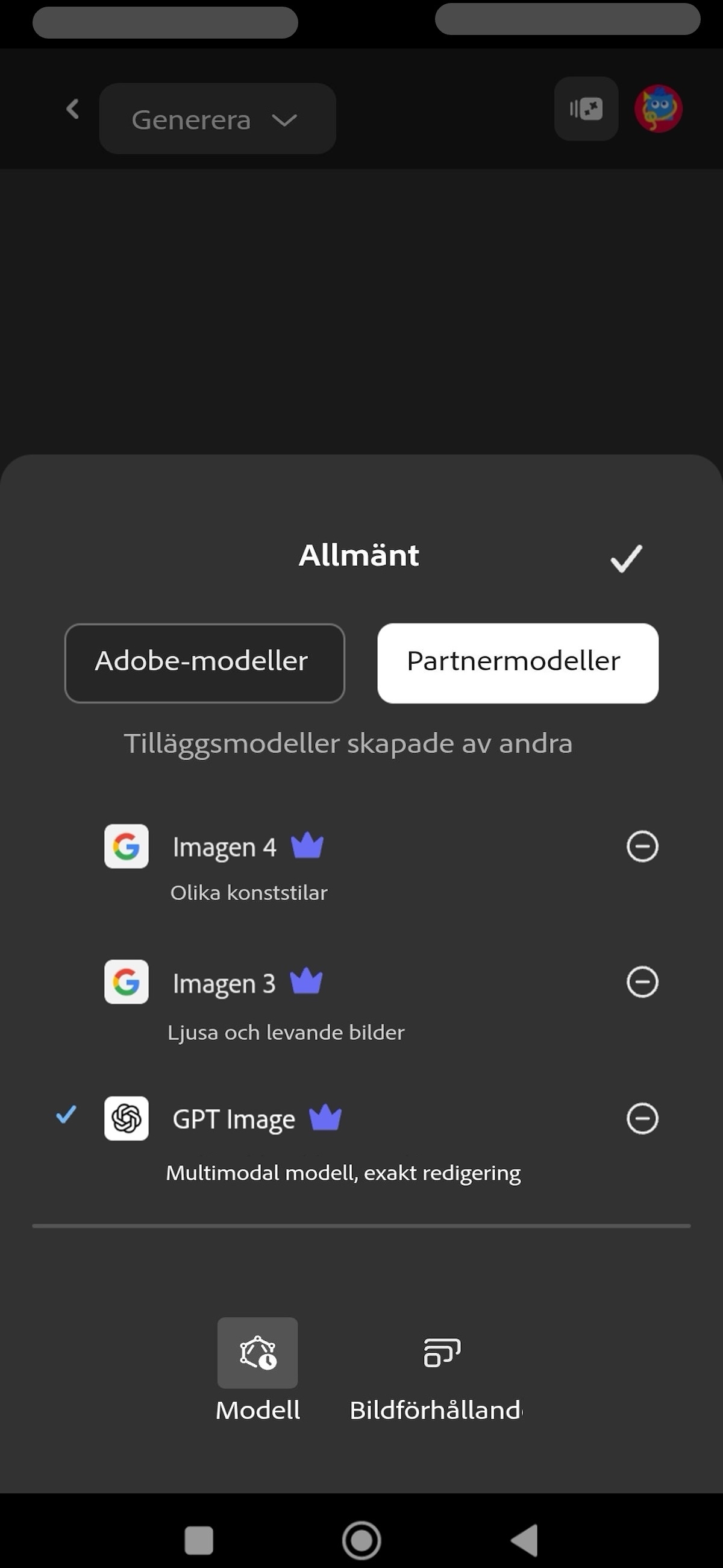
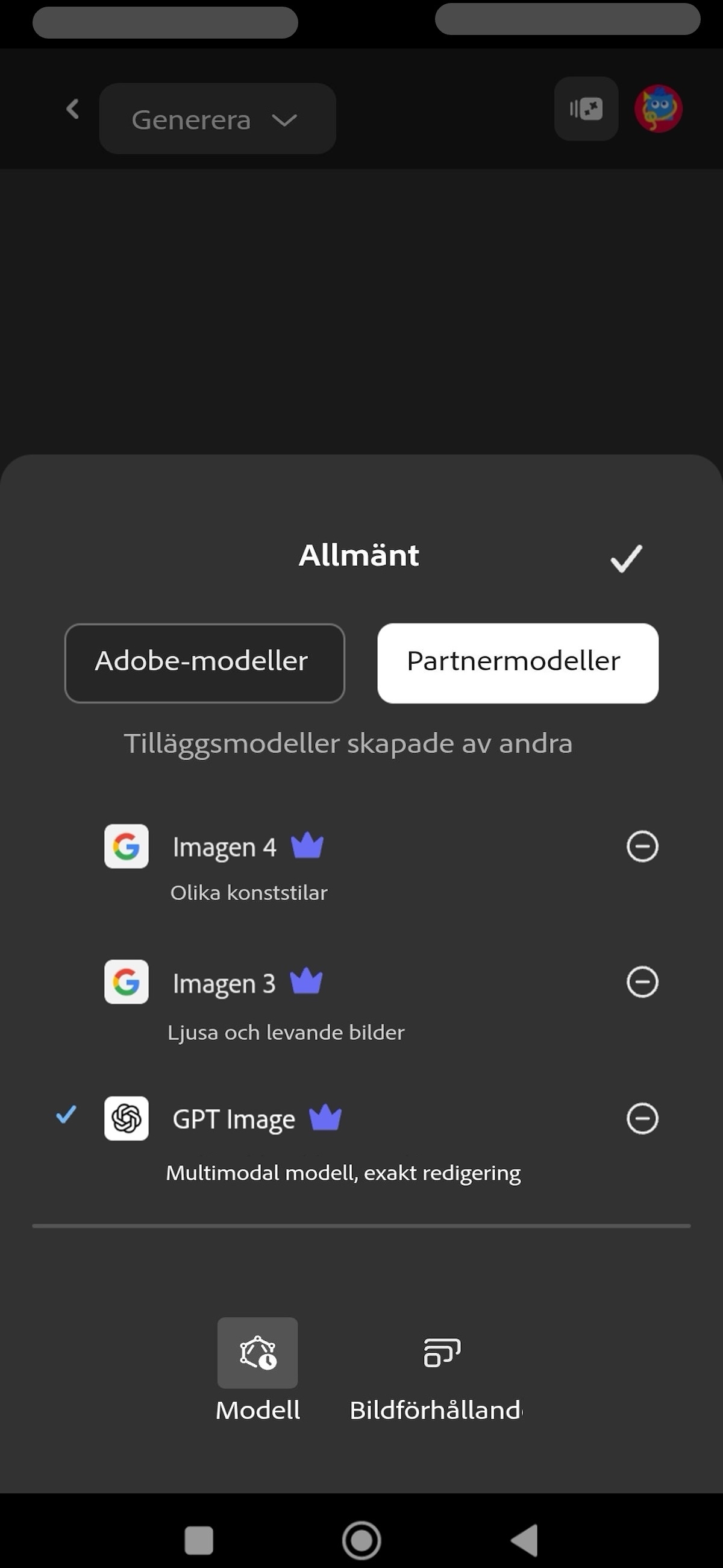
Oluşturulan görüntü çeşitlemeleri için kullanmak istediğiniz en-boy oranını ayarlayın.
Alt paneldeki ayarları kullanın ve görüntü oluşturma işlemini daha ayrıntılı şekilde ayarlayın:
- İçerik türü: Resim, Fotoğraf veya Firefly'ın isteme göre içerik türünü otomatik olarak seçmesi için İçerik türünü otomatik seç'e dokunun.
- Görsel yoğunluk: Oluşturulan görüntülerin Stil referansıyla ne kadar yakından eşleşmesi gerektiğini kontrol etmek için kaydırıcıyı ayarlayın.
- Kompozisyon: Referans olarak kullanmak üzere bir görüntü ekleyin veya kitaplıktan bir resim seçin, böylece Firefly'ın referans görüntünün ana hatları ve derinliğiyle eşleşmesini sağlayın.
- Stil: Görsel stil ve estetiğe uygun bir referans görüntü ekleyin, Efektler, Renk, Aydınlatma ve Kamera açıları ekleyin.
Görüntü çeşitlemeleri kümesi oluşturmak için Oluştur simgesine dokunun.
Oluşturulan çeşitlemeler arasından bir görüntü seçin ve aşağıdaki işlemler için üst panelden görüntüye dokunun:
- Daha fazla düzenleme yapmak için Paylaşım seçenekleri simgesi > Adobe Express'te aç öğesine gidin.
- İndir simgesiyle görüntüyü indirin.
- Yükselt simgesiyle görüntü oluşturulurken Hızlı mod etkinleştirildiyse görüntüyü ölçeklendirin.
- Düzenle ile görüntü düzenleme seçeneklerini görüntüleyin.
